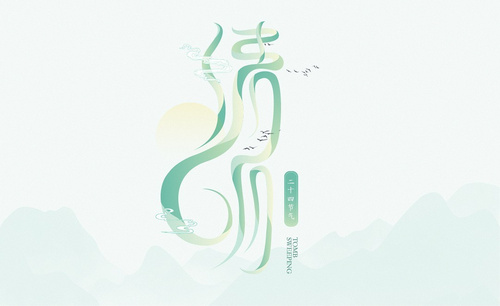怎么用AI设计清明字体
发布时间:暂无
1.打开AI,新建720X450PX文件。使用【矩形工具】绘制和画板一样大小的矩形,【描边:无】—填充色为【抹茶绿;70a185】—使用【锁定对象:Ctrl+2】锁定。
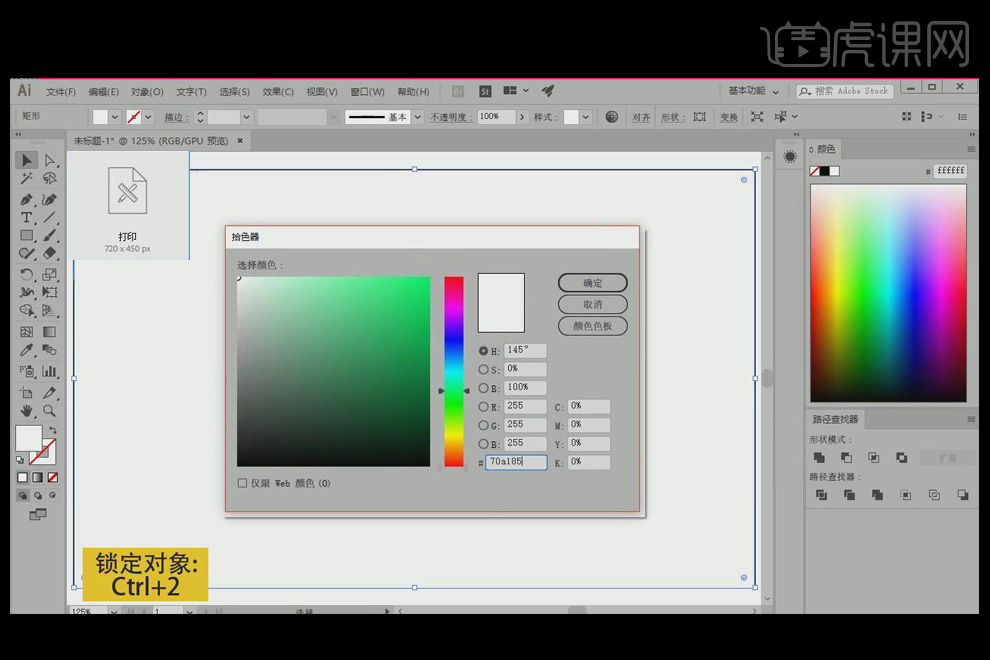
2.使用【钢笔工具】,【填充色:无】—【描边颜色:白色】,【描边粗细:10】,【描边端点:圆头】。使用【钢笔工具】和【矩形工具】绘制文字字形,注意曲线流畅和使用【对齐工具】笔画对齐。
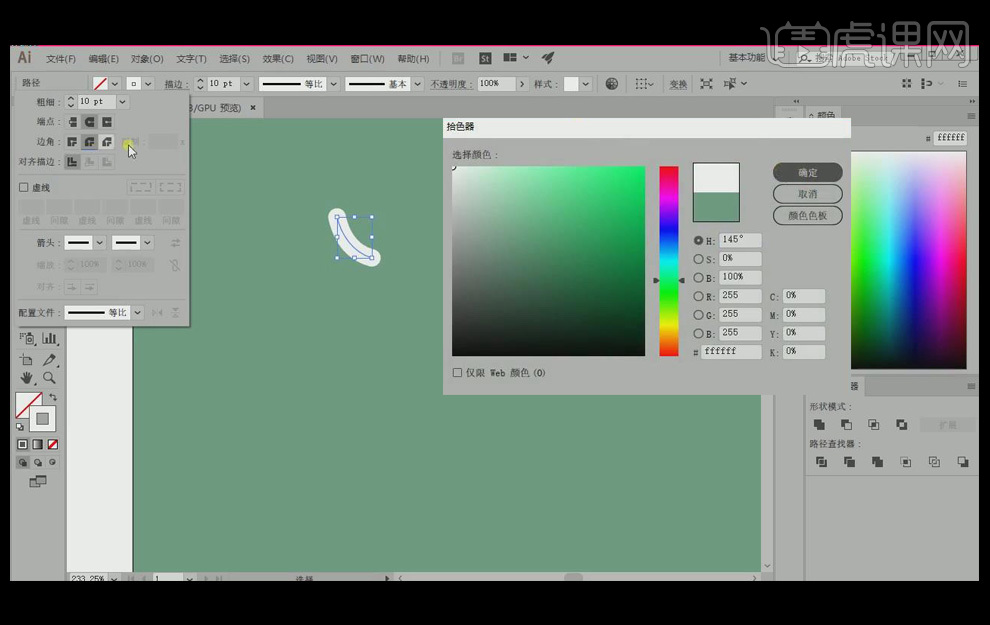
3.选中所有文字—【对象—扩展—确定】,使用【图层编组:Ctrl+G】进行编组。使用【复制对象:Ctrl+C】和【原位粘贴:Ctrl+F】复制出一份,【填充为:无】【描边颜色和背景一样,粗细为:1】。
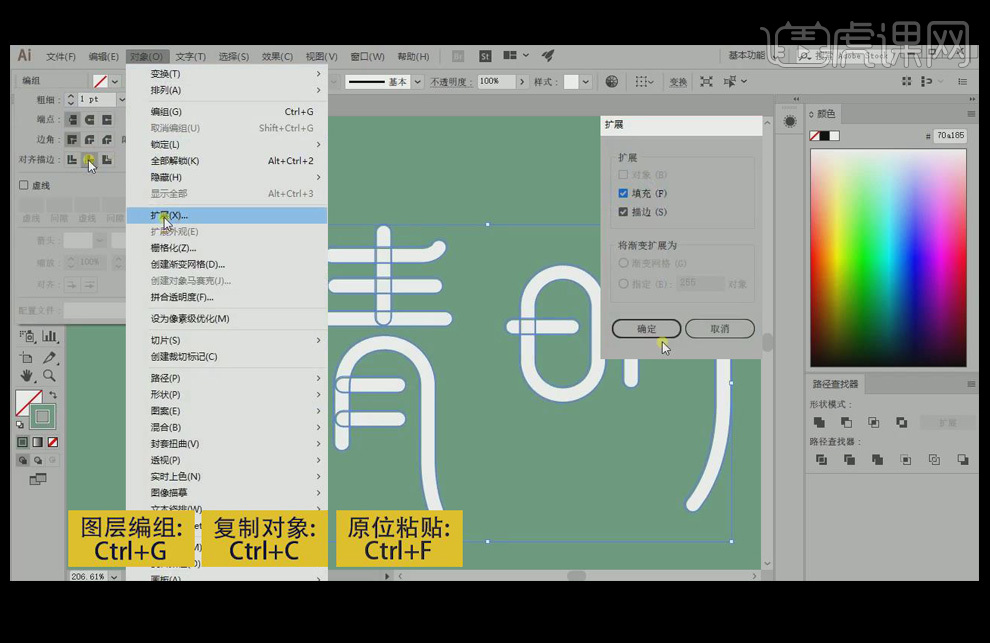
4.点击【效果—路径—位移路径—位移:-1】,选中白色字体使用【偏移路径】将其扩大,调整数值到适中,选中描边字体部分设置为【居中】。【对象—扩展外观】,选中白色字体部分【锁定对象:Ctrl+2】锁定,调整描边。选中【白色字体—外观窗口—修改偏移路径为1.5】。使用【直接选择工具】对笔画进行调整。
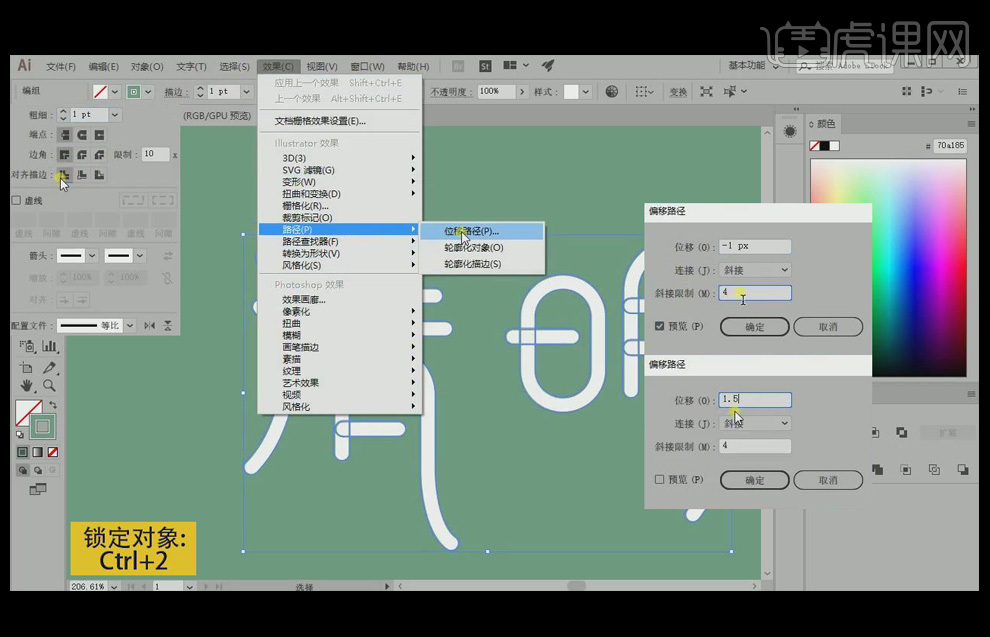
5.使用【图层编组:Ctrl+G】对所有笔画进行编组,【对象—扩展外观】。使用【取消锁定对象:Ctrl+Alt+2】取消锁定图层。选中背景矩形图层【效果—纹理—颗粒】调整参数,增强质感。选中背景图层使用【锁定对象:Ctrl+2】锁定。
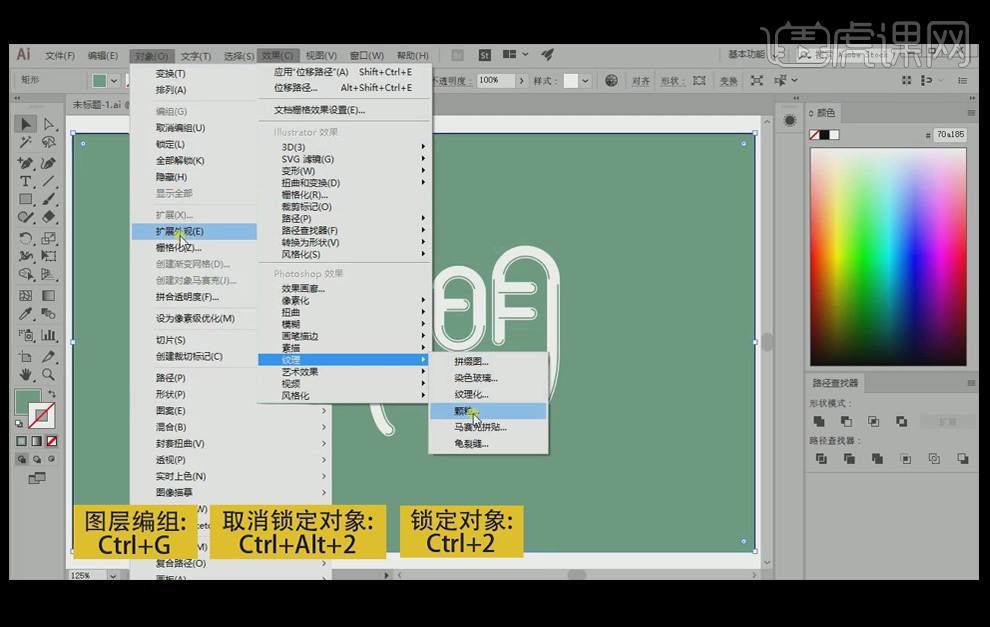
6.选中文字图层【对象—扩展—确定】。使用【路径查找器】—【填充色:黑色】—【不透明度:30%】—使用【隐藏所选物体:Ctrl+3】隐藏。选中所有未锁定图层,【右键—排列—置于顶层】。
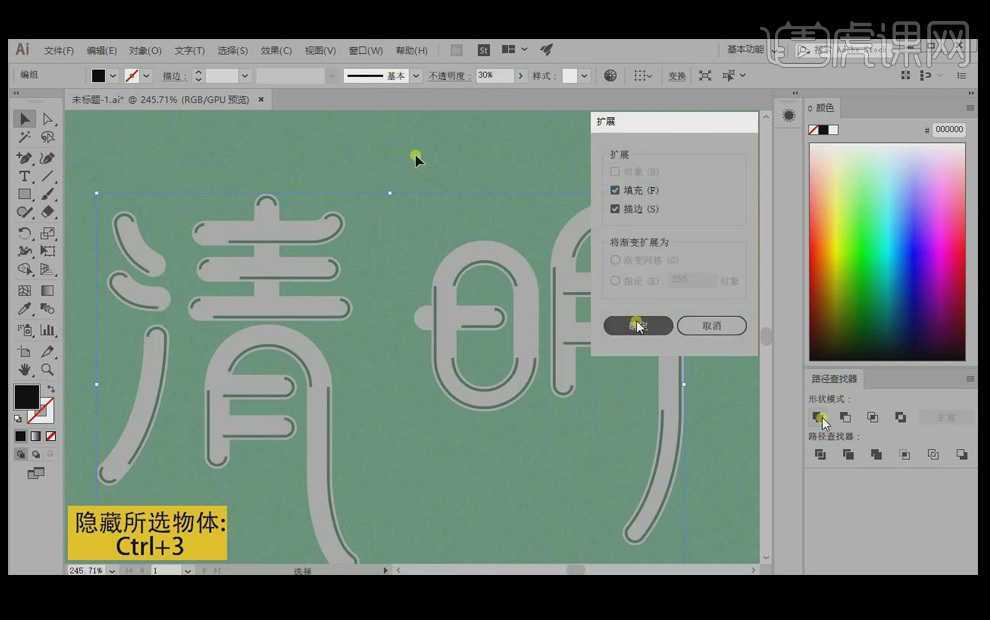
7.使用【取消隐藏所选物体:Ctrl+Alt+3】取消隐藏—选择【自由变换工具】对投影进行透视变形—选择【选择工具】降低高度,将其锁定。使用【直接选择工具】对笔画进行适当调整对齐。
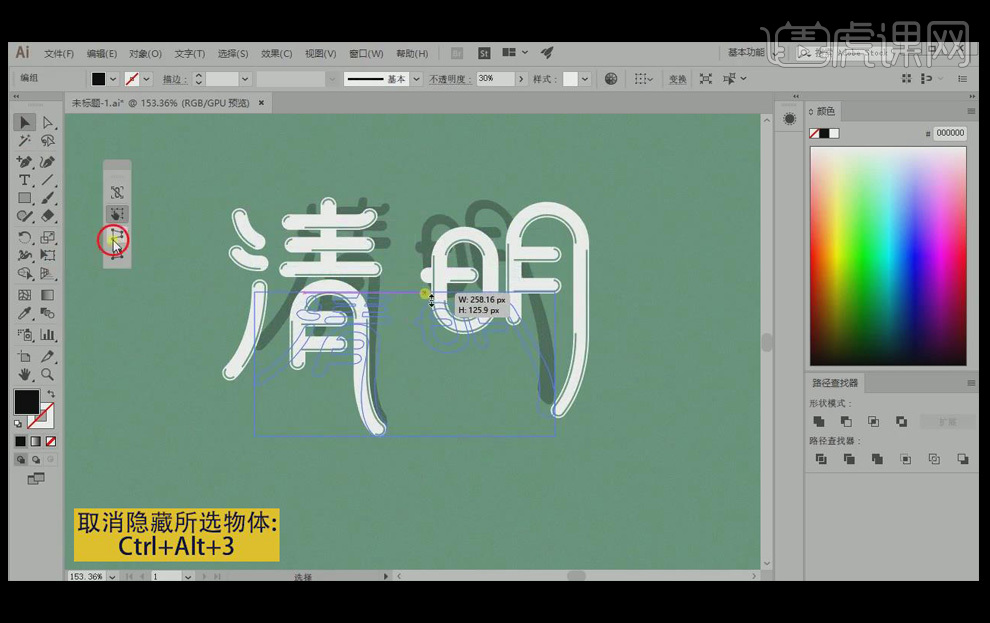
8.使用【钢笔工具】绘制水滴形状—【描边:无】—【填充色为:白色】调整曲线流畅,按住【Shift】旋转45度。复制出多个,调整大小做成雨水效果。
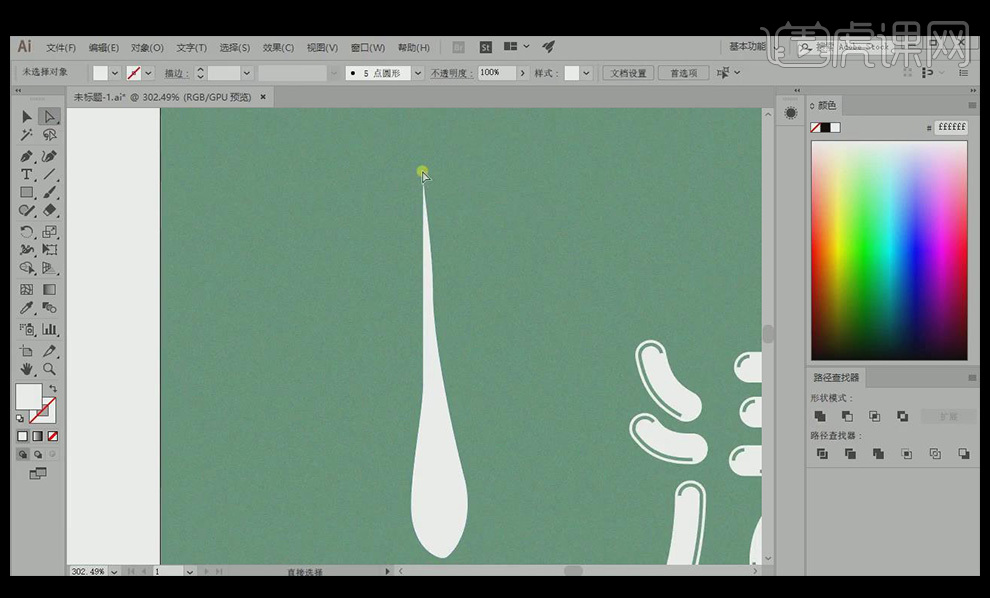
9.最终效果如图所示。